Не можете удалить расширение? Руководство, которое поможет вам это исправить!
Расширение может помочь вам настроить возможности браузеров и предоставить вам больше возможностей при просмотре страниц. Должна быть облегчена установка и удаление расширений, но оказывается, что пользователи не могут удалить расширение. Как исправить эту проблему? Этот пост на MiniTool расскажет вам, как это сделать.
Расширения приветствуются из-за их компактности и портативности, которые устанавливаются в правом верхнем углу и предоставляют упрощенные услуги по требованию пользователей. Если оно вам не нужно или вы найдете другую лучшую замену, вы можете легко удалить расширение.
Не можете удалить расширение?
Некоторые пользователи получили сообщение «это расширение находится под управлением и не может быть удалено», означающее, что они не могут удалить расширение.
Как только вы обнаружите какие-то аномальные условия, такие как «невозможно удалить расширение», основным виновником станет вирусная инфекция. Это расширение может быть замаскировано каким-либо вредоносным ПО или вирусом, и вы только что установили его по неизвестной ссылке.
Тогда это вредоносное ПО застрянет в браузере и начнет свою вредоносную деятельность без вашего ведома. Итак, если вы заметили следы, напоминающие вам о проникновении вируса, первое, что вам следует сделать, — это защитить свои данные с помощью резервного копирования и восстановления данных.
Вы можете использовать MiniTool ShadowMaker — это бесплатное программное обеспечение для резервного копирования, которое позволяет создавать резервные копии файлов, папок, разделов, дисков и вашей системы. Эта программа предоставляет множество функций и возможностей для улучшения процесса резервного копирования, таких как настройки расписания, схемы резервного копирования и параметры резервного копирования.
Кроме того, вы можете загрузить и установить эту программу для выполнения Clone Disk для выполнения посекторного клонирования.
Пробная версия MiniTool ShadowMakerНажмите, чтобы загрузить100% чисто и безопасно
Как исправить «Невозможно удалить расширение»?
Если вы попытались удалить расширение из браузера и это оказывается бесполезно, стоит попробовать следующие методы.
Примечание:
Следующие методы будут использовать Chrome в качестве примера, и другие пользователи браузера смогут обратиться к его содержимому.
Исправление 1: используйте проводник
Если вы не можете удалить расширение, вы можете использовать Проводник для решения этой проблемы.
Шаг 1. Откройте Chrome и нажмите кнопку трехточечный значок > Расширения > Управление расширениями.
Шаг 2. Найдите расширение, которое хотите удалить, и нажмите Подробности. В строке веб-адреса вы можете записать его идентификатор.
Шаг 3. Откройте проводник и перейдите в это место – C:\Users\ваше имя пользователя\Appdata\Local\Google\Chrome\User Data\Default\Extensions. Заменять ваш логин с настоящим.
Шаг 4: Затем вы можете сопоставить имя папки с записанным идентификатором. Найдите нужный и удалите его.

Затем вы можете зайти в браузер и проверить, удалено ли расширение.
Исправление 2: перезагрузите браузер
Сброс браузера может удалить все ваши настройки, включая сохраненные пароли, историю, домашнюю страницу, сохраненную информацию об управлении веб-сайтом и расширения. Чтобы сбросить Chrome, вы можете сделать следующее.
Шаг 1. Откройте Chrome и щелкните трехточечный значок, чтобы выбрать. Настройки.
Шаг 2: Нажмите Сбросить настройки на левой панели и выберите Восстановить настройки до исходных значений по умолчанию > Сбросить настройки.
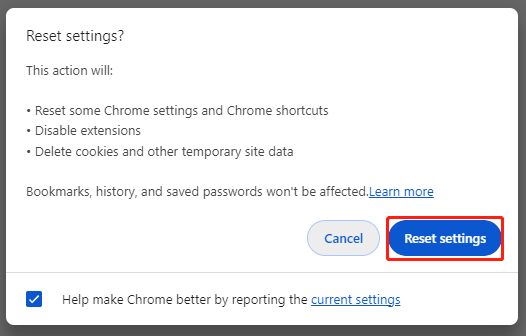
Затем вы можете проверить, было ли удалено расширение.
Похожие сообщения:
Исправление 3: используйте антивирус
Если вас по-прежнему беспокоит невозможность удалить расширения, вы можете использовать профессиональное антивирусное программное обеспечение для сканирования на наличие вредоносных программ и удаления замаскированных расширений. Альтернативно вы можете запустить Microsoft Defender.
Шаг 1: Открыть Пуск > Настройки > Обновление и безопасность > Безопасность Windows > Защита от вирусов и угроз..
Шаг 2: Нажмите Параметры сканирования > Автономное сканирование Microsoft Defender > Сканировать сейчас.

Исправление 4: удалите и переустановите браузер
Кроме того, вы можете напрямую удалить браузер, а затем переустановить его, чтобы убедиться, что все следы вирусов удалены из браузера.
Шаг 1: Открыть Настройки > Приложения > Приложения и функции..
Шаг 2. Найдите браузер, который хотите удалить, и нажмите Удалить > Удалить.

Далее вы сможете скачать и установить браузер из официального источника. После этого проблема с «невозможно удалить расширение» была решена.
Нижняя граница:
Этот пост может помочь вам решить проблему «невозможно удалить расширение». Эта ситуация может быть вызвана вирусами или вредоносным ПО, поэтому вы можете сначала попробовать антивирус и принять немедленные меры для резервного копирования ваших данных.






